wps字体倒置 如何在WPS文字中制作倒立文字
更新时间:2023-08-07 15:35:34作者:xiaoliu
wps字体倒置,在日常生活和工作中,我们经常会遇到一些需要特殊排版效果的文字处理需求,而WPS文字作为一款功能强大且易于操作的文字处理软件,提供了丰富的排版功能,为用户提供了更多的选择。其中倒立文字就是一种引人注目的排版效果之一。倒立文字顾名思义即将文字上下颠倒排列,形成一种独特的艺术效果。在WPS文字中,如何制作倒立文字呢?接下来我们将一起探索这个有趣而又实用的排版技巧。
步骤如下:
1.打开WPS文字这款软件,进入WPS文字的操作界面。如图所示:
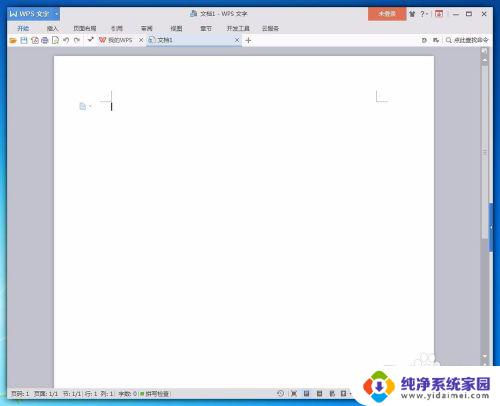
2.在这个界面内找到插入菜单,如图所示:
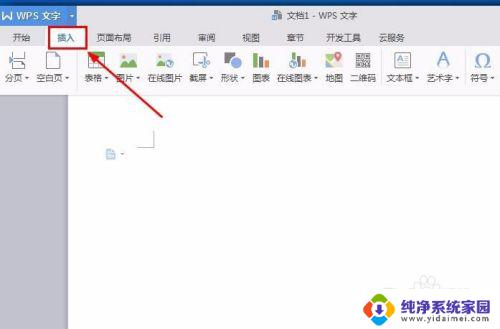
3.点击插入菜单,在其子级菜单里找到艺术文字选项,如图所示:
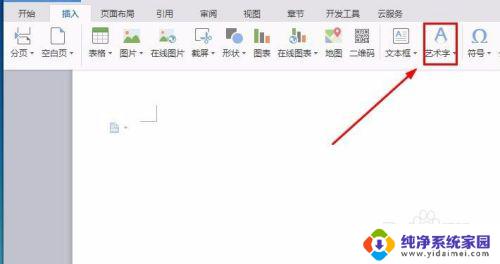
4.点击艺术文字选项,在其子级菜单里选择一种样式,如图所示:
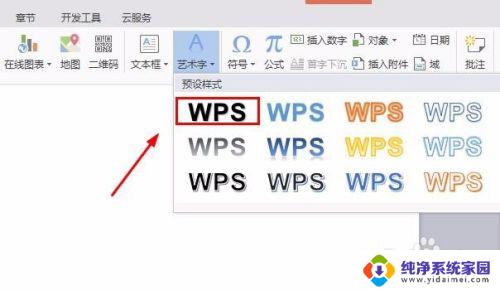
5.点击选中的样式,弹出输入文字对话框,如图所示:
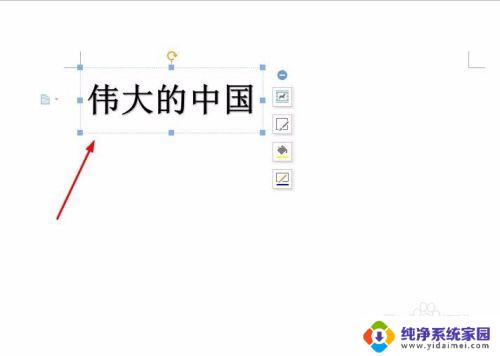
6.在这个对话框内输入文字,并选择刚刚输入的文字。可以看上面有个在旋转图标,如图所示:
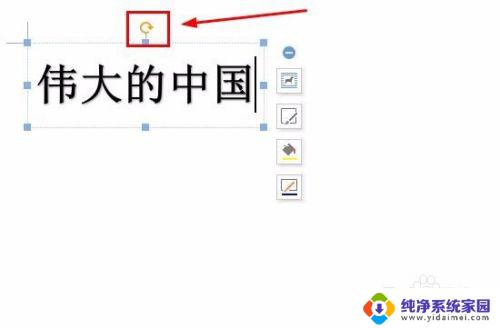
7.用鼠标左键拖动这个旋转鼠标,将文字旋转180°。可以看到文字就变成倒立的了,如图所示:
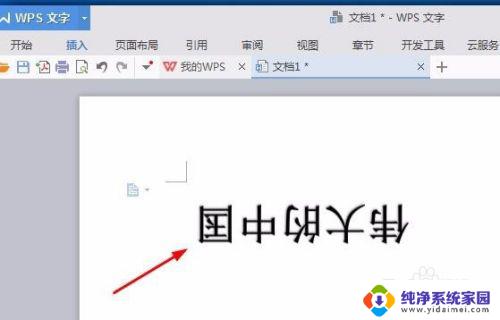
以上为解决WPS字体倒置问题的全部内容,如果您遇到相同的问题,可以参考本文所述的步骤进行修复,希望对您有所帮助。
wps字体倒置 如何在WPS文字中制作倒立文字相关教程
- wps字体变成英文怎么换成中文 怎样在WPS文字中设置中英文各自的字体
- wps字体繁体字改简体中文 WPS软件繁体字怎么变成简体字
- wps如何把文字变成好看的模板 如何制作漂亮的wps文字模板
- wps怎么在一段文字中只删除数字 如何在wps文字中仅删除一段文字中的数字
- wps文字效果在哪里设置 如何在WPS中设置文字效果
- wpsppt中如何设置插入文本框的默认字体 如何在wps ppt中设置插入文本框的默认中文字体
- wps如何设置默认字体 如何在wps中设置默认字体
- wps如何保存字体不变 WPS文字文档传保存字体保持一致
- wps怎么插入倒计时 wps怎么在文档中插入倒计时
- wps如何统一字体 WPS正文文本统一字体样式设置方法
- 笔记本开机按f1才能开机 电脑每次启动都要按F1怎么解决
- 电脑打印机怎么设置默认打印机 怎么在电脑上设置默认打印机
- windows取消pin登录 如何关闭Windows 10开机PIN码
- 刚刚删除的应用怎么恢复 安卓手机卸载应用后怎么恢复
- word用户名怎么改 Word用户名怎么改
- 电脑宽带错误651是怎么回事 宽带连接出现651错误怎么办